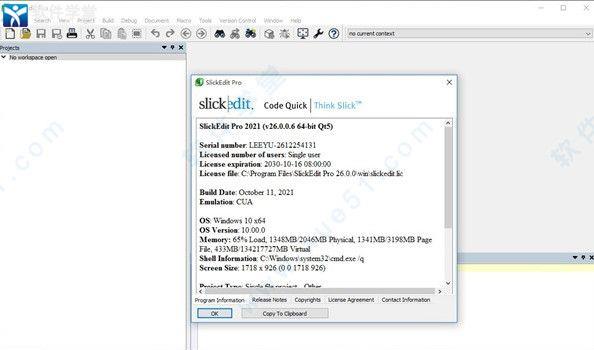
SlickEdit Pro2021是一款非常便捷使用文本代码编辑软件,该款软件能够支持用户们编辑的代码语言非常的多,基本上现在市面上所用到的编辑语言它都可以支持操作,能够满足不同用户们的使用需求。经常进行代码编辑的用户们都明白如果不同平台进行编辑的话所用到的语言是不一样的,这样编辑工作起来就会非常的麻烦,而这款软件就做到了跨平台编辑,拥有这一个编辑器可以适用于不同的平台操作,而且软件还能够提供一个非常强大的多文档界面来提升用户们的工作效率,在用户们进行语法编辑的时候它还可以智能的根据单词来自动补全语言,支持语法重点高亮显示,代码错误提示等等,可以让用户们拥有非常轻松的代码编辑体验。除此之外全新的2021版本还优化许多功能以及操作体验感,现在用户们可以使用全新的交互式窗口,终端工具窗口以及新的语言编辑,使各位开发团队可以更加快捷准确的创建编辑不同的代码,非常的好用。在这里3D软件下载小编也是带来了SlickEdit Pro2021破解版,附带了注册机可以免费激活软件,有需求的小伙伴们可以来此下载使用!
软件特点
1.多文档界面组在MDI布局已经完全重写以支持文档选项卡的多个组。文档选项卡(和选项卡组)可悬空作为单独的顶级窗口,从而更好地利用多台显示器可以将文件拖动和下降到标签组之间移动或创建新组。新的文档选项卡提供了比以前的文件标签的工具窗口更好的性能,更好地支持谁喜欢保持多个文件开放的用户。
2.随着环绕
用于环绕代码现有生产线用新的结构,例如:如果,同时,并尝试。现有的代码自动放置在大括号和缩进。其他结构也可以用于环绕声随着定义。
3.SmartPaste
粘贴时自动格式化行选择。粘贴的代码格式以匹配新位置的缩进和调整,以符合您的设置支具风格。
4.动态环绕声
与环绕语句块或标记的代码现有线路。动态环绕声让您能够语法膨胀后展开块,使用箭头键移动块结束向上或向下。周围加上允许您选择线路,然后选择一个块结构或标签。
5.美化
在对于C++,Objective-C中的Java,JavaScript的,PHP,XML,HTML或源格式选项内置美化允许非常细粒度的控制。您可以从多个预先存在的配置文件之一挑选和保存您的修改来创建自己的配置文件。来源可以根据需求使用任何配置文件被美化,并且可以配置来美化你键入使用您喜欢的美化设置。
SlickEdit Pro2021安装教程(附破解教程)
1.下载好压缩包之后进行解压得到原程序和补丁。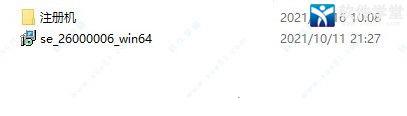
2.点击安装程序开始进行软件的安装。
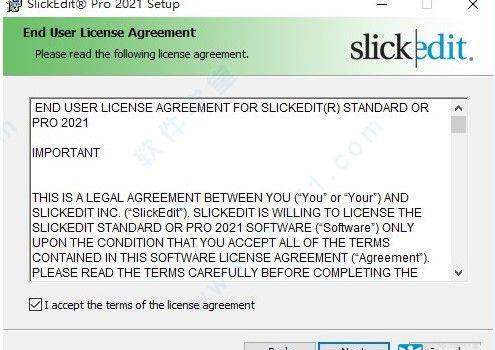
3.根据电脑磁盘空间选择好安装目录。
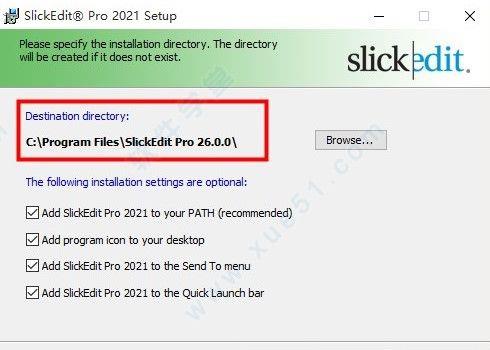
4.软件正在安装当中稍微等待一会。
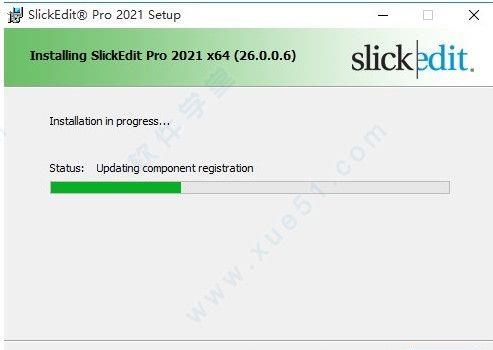
5.安装完成之后直接退出不运行。
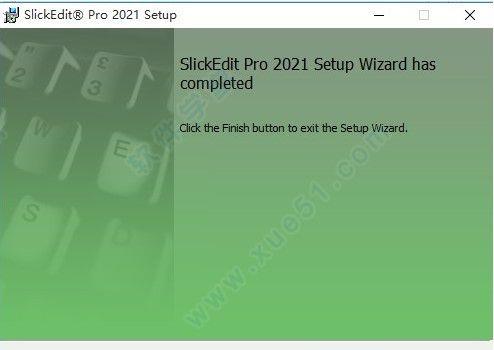
6.将直接解压好的破解文件复制到SlickEdit2021安装目录当中。
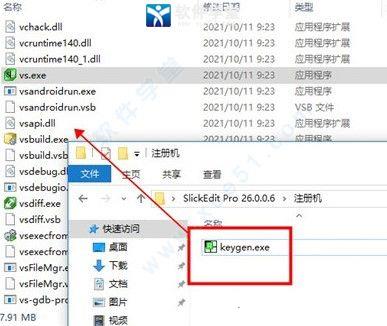
7.点击运行keygen.exe,再点击patch即可。
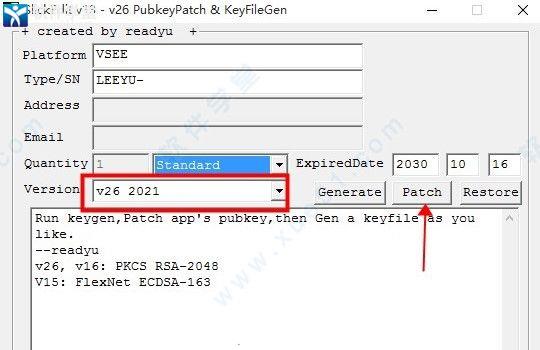
8.点击注册机的generate生存秘钥许可证。
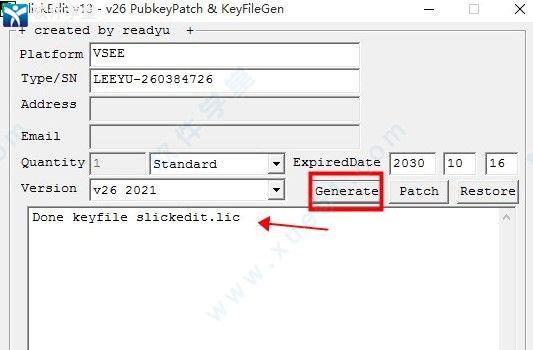
9.进入软件就可以免费无限制使用了。
使用帮助
1.查询函数,变量,类,符号,定义等,请使用“Find Symbol”Alt+s y这个功能非常强大,支持Windows通配符,正则等查找方式,方便的查询各种Symbol,这个是我第一常用快捷键。
2.快速打开你想要打开的文件Ctrl+O
在File name中直接输入你想要打开的文件,就可以直接打开,不需要鼠标操作速度非常快。
新增功能
一、调试器调试器增强功能包括:
1.Python调试器现在使用PTVSD作为后端
2.现在支持断点的条件和计数
3.更好地处理深度调用堆栈的调试
4.切换断点命令现在支持多个游标
5.添加了将浮点数显示为科学、浮点或普通布局的选项
6.在调试器中显示双精度(64位)浮点数时提高了精度
7.SlickEdit2021增加了原生显示带有UTF-8字符的字符串或使用字符转义的选项

二、磨尖
标记增强功能包括:
1.符号完成的子词模式匹配。这使得符号补全能够在子词上找到匹配的符号,例如,模式“house”可能匹配诸如“看家”、“DogHouse”、“GetHomeUserName”“HotOmeletsUsingSummerEggs”之类的符号
2.新的命令行选项“-autotag”到vsmktags,用于为C/C++、Java和构建编译器标记文件。网标记数据库现在可以存储从源代码中收集的文档注释。这使得在预览工具窗口、函数参数3.帮助和列表成员中显示注释更快使用背景标记构建大型标记文件的性能提高,尤其是在写入速度较慢的设备时
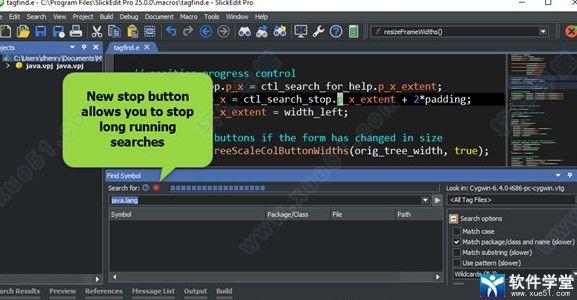
三、查找符号工具窗口
查找符号工具窗口增强功能包括:
1.符号完成的子词模式匹配。这使得符号补全能够在子词上找到匹配的符号,例如,模式“house”可能匹配诸如“看家”、“DogHouse”、“GetHomeUserName”或“HotOmeletsUsingSummerEggs”之类的符号
2.停止按钮允许您停止长时间运行的搜索
3.“查找符号”工具窗口现在有单独的符号名称列和符号的包/类范围列
4.新选项,根据完整的包/类名和符号名搜索符号,而不仅仅是符号名
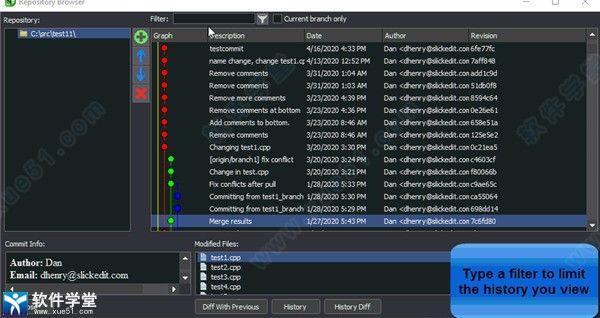
四、DIFFzilla
DIFFzilla增强功能包括:
1.新的简化设置对话框。是文件名,还是文件夹名?只需输入,DIFFzilla就会知道了。还有完成和一个菜单来选择文件、文件夹或缓冲区(甚至是未命名的)
2.添加在页边距中的图标,用于来回复制文本块
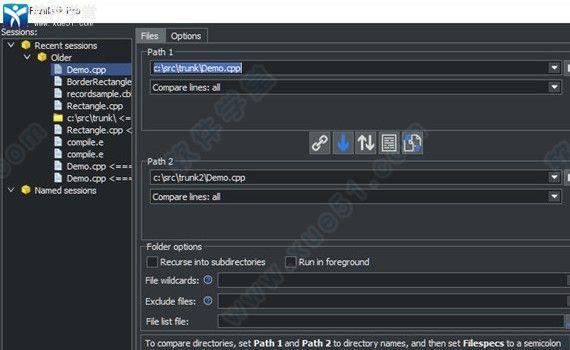
五、C#快速重构增强
C#快速重构增强功能包括:
增加了对C#修改参数列表快速重构的支持
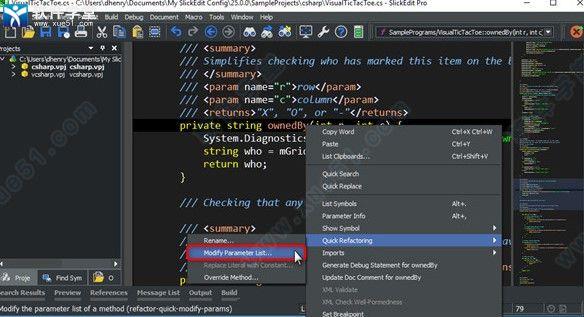
六、在SlickEdit的多个实例之间共享配置
1.现在支持运行共享一个配置目录的多个实例
2.例如,如果您启动的两个实例并更改编辑窗口颜色配置文件,在一个实例中,当您切换到另一个实例时,颜色配置文件将被更新
3.使用项目%3组织所有工作区…使用选定的工作区启动新实例。这使得启动的两个不同实例并在每个实例中打开不同的工作空间变得很容易
4.您可以使用slikedit的附加实例进行快速编辑,或者使用slikedit作为Git注释编辑器。
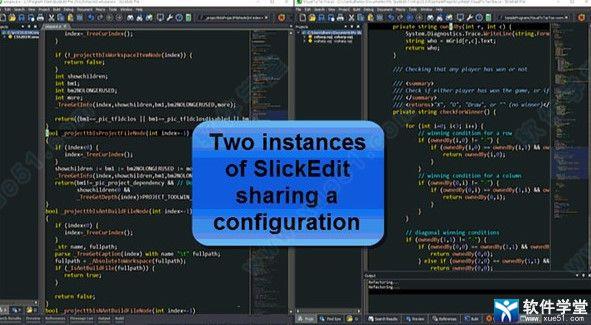
七、新的交互式工具窗口
1.运行一个或多个交互式外壳
2.交互式外壳已经为许多语言预先配置,包括Clojure、CoffeeScript、C#、Groovy、Haskell、Lua、PHP、Perl、PowerShell、Python、R、Ruby和Scala
3.配置您自己的自定义交互式外壳
4.Ctrl+Alt+Enter(Ctrl+Command+在Mac上输入)将当前行或选择加载到关联的交互式外壳中
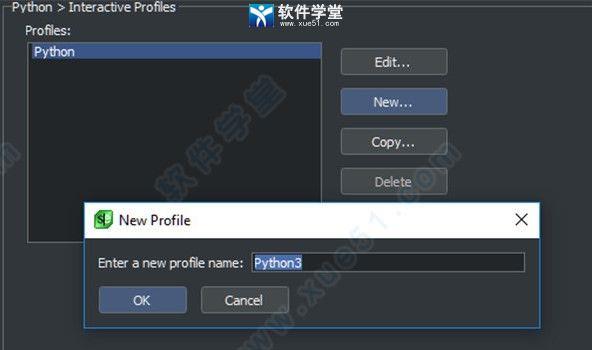
八、新终端工具窗口
新的终端工具窗口支持包括:
1.在工具窗口中运行一个或多个终端选项卡
2.支持运行构建工具、grep工具以及使用SlickEdit现有的“下一个错误”和“上一个错误”功能遍历错误消息。按Alt+1(在大多数仿真中)选择要处理“下一个错误”和“上一个错误”命令的终端或构建窗口
3.跨会话保存/恢复命令完成
4.可用命令激活终端工具窗口,通过按键启动新的终端工具窗口
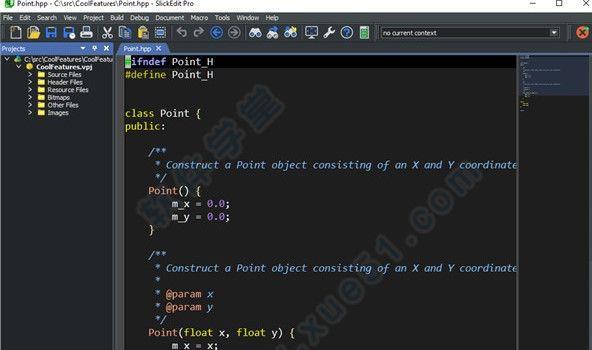
更新日志(本次更新内容)
v26.01.改进了构建输出的性能。在Windows上更快更流畅。在Unix和macOS上快得多。
2.添加选项禁用Ctrl+单击创建多个游标。
3.Vim仿真:为命令和可视化模式添加了Ctrl+A和Ctrl+X的递增/递减数。
4.Vim仿真:增加了对在可视模式下使用Shift+a追加到块/列选择的支持。
5.Vim仿真:调整填充列/块选择,使其工作方式更类似于Vim,默认情况下超过行尾时不填充。
6.新增的编辑样式选项称为“在最后一个换行后显示额外的行”(默认为关闭)。当on和文件的最后一行有一个换行符时,会显示额外的一行。打开时,新创建的文件将以单行开始,而不是以换行符结束。如果您希望select-all命令创建一个字符选择,以更接近地模拟在最后一个换行后显示额外行的其他产品,那么您可能希望将def_select_all_line设置为0。
7.默认情况下,Unix(Linux)上的文件完成是不区分大小写的。那些同时使用命令行的混合大小写文件名的人会非常喜欢这个。
8.Unix/Qt打开对话框的改进
如果文件名:text字段有焦点且没有选中文本,则将Look in:text复制到剪贴板中。
如果查找in:combo有焦点,将查找in:文本复制到剪贴板。
设置文件名称:文本到查找:文本
9.改进的VIM正则表达式仿真,可以更接近地模拟搜索或替换字符串中r和n的处理。
编辑点评:
小阿伦:
SlickEdit2021旨在帮助用户解决问题,它操作便捷,功能丰富而强大,可以说是这类软件的把榜样了,最近一直需要用到这款软件,选择它准没错。
历史版本下载
特别说明提取码:fs2m
浏览器哪个好
-
微软Edge浏览器(Microsoft Edge)v83.0.478 官方增强版

68.05 MB | 中文
-
欧朋浏览器(Opera) v70.0.3728.119绿色便携版

96MB | 中文
-

61.9MB | 中文
-
Mozilla Firefox(火狐浏览器) v71 免费正式版

47.4MB | 中文
-

130MB | 中文
-

58MB | 中文
热门专题
- 办公软件有哪些
- 视频制作软件哪个好
- 图片处理软件哪个好用



























 Animate 2021
Animate 2021 Photoshop 2021
Photoshop 2021 After Effects
After Effects ON1 Resize
ON1 Resize ON1 Effects
ON1 Effects ON1 Portrait AI
ON1 Portrait AI ON1 HDR
ON1 HDR Premiere
Premiere BetterWMF
BetterWMF VERO VISI
VERO VISI Dreamweaver
Dreamweaver Incopy
Incopy